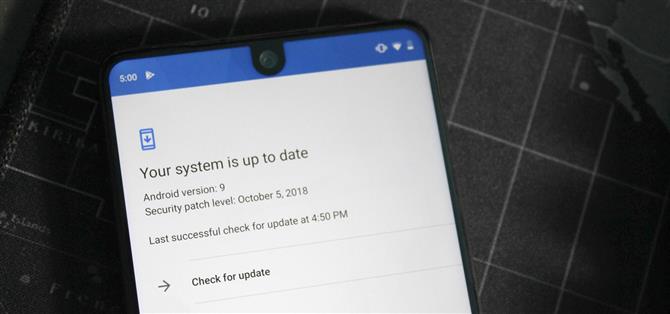Ein Problem beim Rooten Ihres Geräts ist die Unfähigkeit, Ihr Telefon über OTA zu aktualisieren. Sicherheitspatches oder Software-Updates, die vom OEM herausgeschickt werden, gehen verloren, da der Bootloader nicht gesperrt ist. Sie können Ihr Gerät jedoch immer noch aktualisieren, es dauert nur etwas mehr Aufwand.
Da OTA-Updates für Standard-Firmware ausgelegt sind, können Änderungen bei der Installation der Softwareupdates zu Problemen führen. Sie können dies leicht ignorieren, aber OTAs sind wichtig.
OTAs sind mehr als nur Sicherheitspatches und Softwareupdates. Viele OEMs werden neue Funktionen und Fehlerbehebungen bereitstellen, die das Erlebnis verbessern. Deshalb möchten Sie OTA nicht ignorieren. Das Aktualisieren Ihres gerooteten Geräts ist zwar lohnenswert, aber es lohnt sich.
Schritt 1: Flash der Factory Images
Um das Update ordnungsgemäß zu installieren, muss das Telefon auf seine ursprüngliche Firmware zurückgesetzt werden (so wie vor den Änderungen). Wenn Sie eine systemlose Root-Methode verwendet haben und keine permanenten Änderungen an den Dateien in der Systempartition Ihres Telefons vorgenommen haben, müssen Sie nur das Aktienstart-Image neu installieren. Andernfalls müssen Sie die gesamte Firmware erneut installieren, bevor Sie das Update akzeptieren.
Wenn Sie nicht sicher sind, ob Sie mit einer systemlosen Root-Methode verwurzelt sind oder nicht wissen, was Sie mit Root-Zugriff geändert haben, empfehlen wir, das gesamte Firmware-Paket für Ihr Telefon zu flashen.
Für diejenigen, die neu im Prozess sind, haben wir einen Leitfaden, der alle Schritte auflistet. Wir haben sogar einige Links für die Factory-Images einiger beliebter Smartphones aufgenommen, die in der Rooting-Community häufig verwendet werden. Beginnen Sie mit Schritt 6, da Sie den Bootloader nicht erneut entsperren müssen, und stellen Sie sicher, dass Sie das Factory-Image für die aktuelle Firmware-Version herunterladen.
- Weitere Informationen: Flash-Factory-Images auf Android mit Fastboot
Schritt 2: Flash TWRP
Sobald Sie Ihr Gerät auf das Factory-Image aktualisieren, werden alle Ihre Änderungen verloren: benutzerdefinierte ROMs, Root und vor allem TWRP. Sie müssen TWRP zurückholen, damit Sie das OTA-Update aktualisieren und erneut rooten können. Da Sie zuvor verwurzelt waren, sollte dieser Prozess bereits vertraut sein. Sehen Sie sich jedoch den Link unten an, um sich über die Installation von TWRP zu informieren.
- Weitere Informationen: So installieren Sie die TWRP Custom Recovery
Schritt 3: Flashen Sie die OTA-Datei mit ADB Sideload
Nun benötigen Sie die OTA-Datei vom OEM. Dies ist eine ZIP-Datei für die Firmwareversion für das OTA-Update. Normalerweise finden Sie dies auf der offiziellen Website des Herstellers (wir verlinken einige unten).
- Werksbilder für Nexus- oder Pixelgeräte
- Werksbilder für HTC-Geräte
- Werksbilder für Motorola-Geräte
- Werksbilder für OnePlus-Geräte
- Werksabbildungen für Essential-Geräte
Wenn Sie die OTA-Datei nicht auf der Website des OEM finden, haben Sie zwei weitere Optionen. Zunächst können Sie die Benachrichtigung über die Aktualisierung des OTA auf Ihrem Telefon antippen, den Download des OTA zulassen, aber noch nicht installieren. Suchen Sie stattdessen nach der heruntergeladenen OTA-Datei mit einem Root-Datei-Explorer. Die meisten Telefone speichern diese Datei in / cache von der Root-Partition aus, während andere sie in / data / data oder auf Ihrer internen Speicherpartition in einem Ordner namens .ota speichern.
Wenn Sie die OTA-Datei nach dem Herunterladen auf Ihrem Telefon nicht finden können, suchen Sie die Threads in XDA. XDA hat ein Forum für so ziemlich jedes Android-Handy, und es besteht eine gute Chance, dass jemand die Datei gepostet hat. Und wenn Sie keinen finden können, können Sie immer einen anfordern, um zu sehen, ob jemand es bekommen konnte.
In jedem Fall müssen Sie die Datei auf Ihren Computer verschieben. Wenn Sie das getan haben, starten Sie TWRP erneut. Sie können eine Tastenkombination verwenden (normalerweise Strom und Lautstärke beim Herunterfahren des Telefons). Dies ist jedoch je nach Gerät unterschiedlich. Für den sichersten Weg müssen Sie ADB verwenden.
Installieren Sie auf Ihrem Computer ADB und Fastboot, öffnen Sie eine Eingabeaufforderung oder ein Terminalfenster und leiten Sie in das ADB- und Fastboot-Verzeichnis um. Wenn Sie sich nicht sicher sind, wie Sie dies tun sollen, verwenden Sie den Link unten, um eine vollständige Anleitung zu erhalten.
- Weitere Informationen: So installieren Sie ADB Fastboot unter Windows, Mac oder Linux
Verbinden Sie nun Ihr Gerät über ein USB-Kabel (vorzugsweise das OEM-Kabel) mit Ihrem Computer. Öffnen Sie Einstellungen, wählen Sie Entwickleroptionen aus und aktivieren Sie das USB-Debugging. Wählen Sie „OK“ im Popup „USB-Debugging zulassen“.
Geben Sie auf Ihrem Computer den folgenden Befehl ein:
ADB-Geräte
Sie sollten eine Reihe von Zahlen und Buchstaben und das Wort „Gerät“ verwenden. Wenn Sie dies nicht sehen oder wenn die Eingabeaufforderung oder das Terminal „nicht autorisiert“ ist, entfernen Sie das USB-Kabel, schließen Sie es erneut an und vergewissern Sie sich, dass Sie im Popup-Menü „OK“ auswählen.
Wenn alles richtig aussieht, geben Sie den folgenden Befehl ein:
ADB-Neustart der Wiederherstellung
Ihr Gerät wird neu gestartet und TWRP geöffnet. Wählen Sie im Hauptmenü „Advanced“ und „ADB Sideload“ aus.
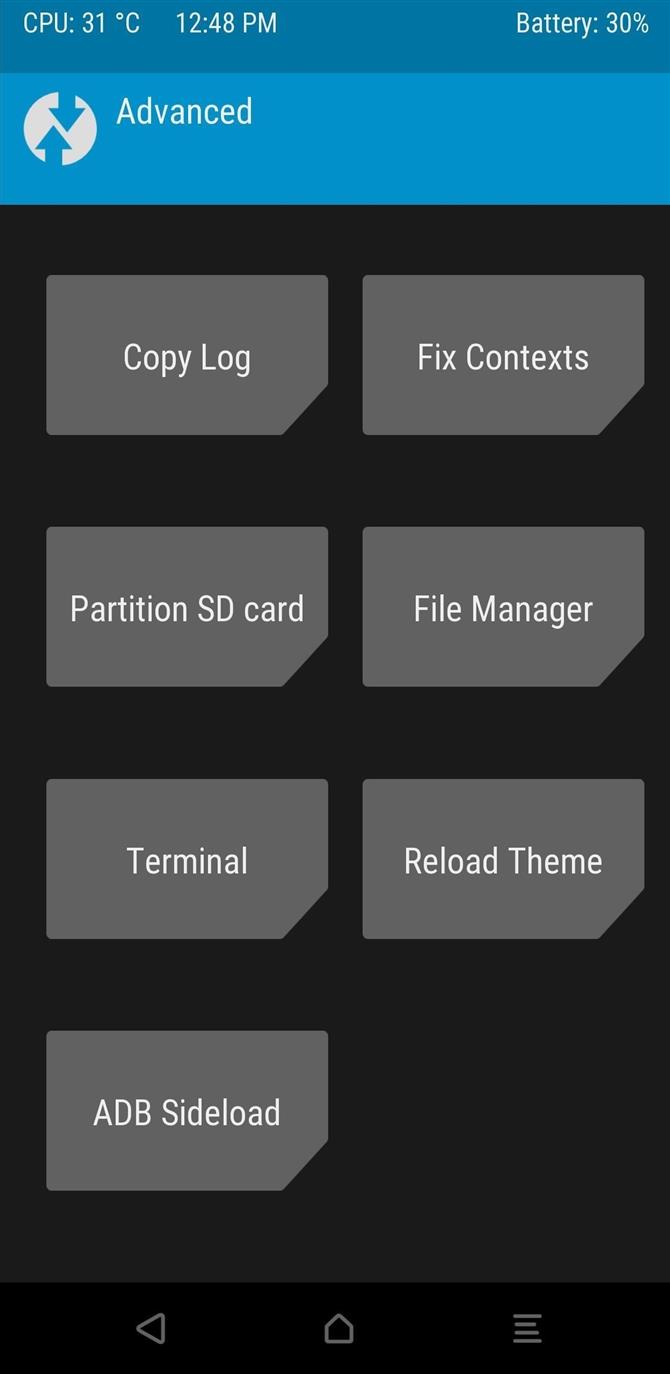
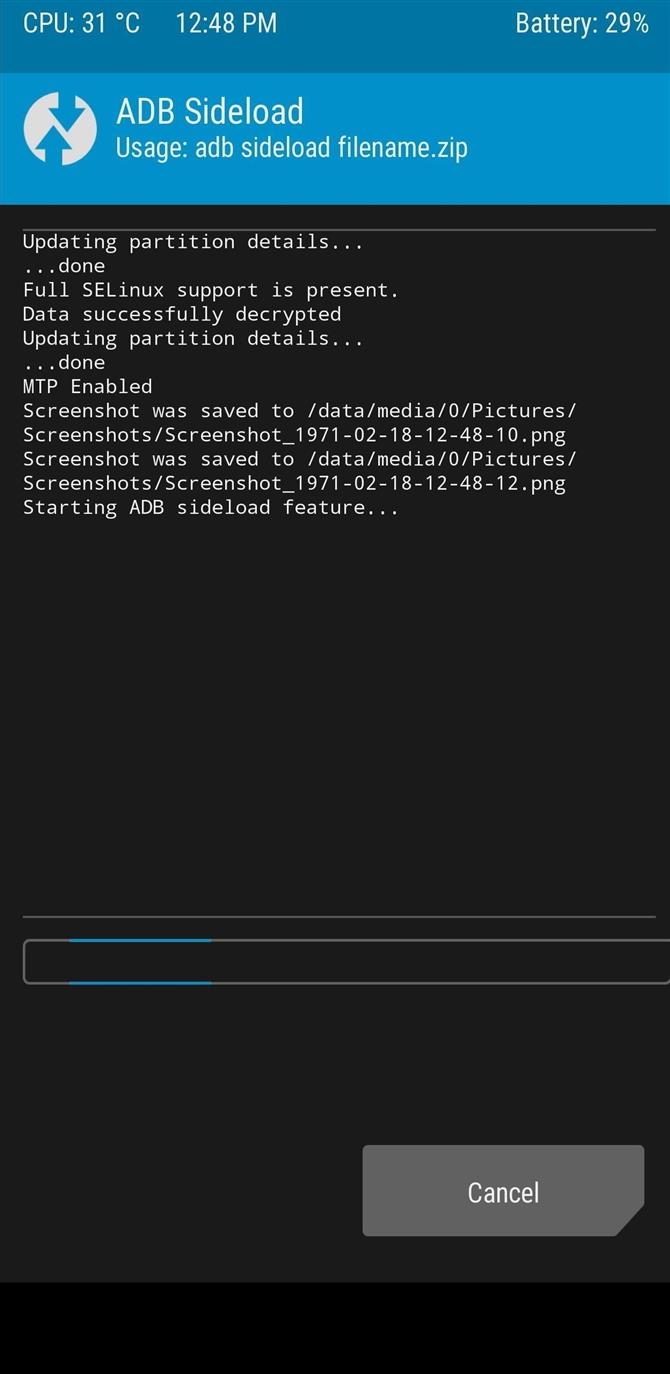
Geben Sie auf Ihrem Computer Folgendes ein:
adb sideload
Ersetzen Sie durch die OTA-Datei. Sie müssen den vollständigen Namen und den Ort der Datei angeben. Dies erreichen Sie am einfachsten, indem Sie den ersten Teil des Befehls eingeben (Adb Sideload), ein Leerzeichen hinzufügen und die OTA-Datei per Drag & Drop in das Terminal oder die Eingabeaufforderung ziehen. Drücken Sie die Eingabetaste und wählen Sie nach Abschluss der Installation des OTA auf Ihrem Telefon „Reboot“ aus.
Schritt 4: Flash die Magisk ZIP
Überprüfen Sie nach dem Neustart des Systems, ob das Update ordnungsgemäß installiert wurde. Öffnen Sie die Einstellungen und wählen Sie „System“. Wählen Sie „Über das Telefon“ und suchen Sie die Build-Nummer. Die Build-Nummer sollte dieselbe Nummer wie die Update-Version sein. Dies zeigt an, dass Sie den OTA ausführen.
Jetzt ist es Zeit, neu zu wurzeln. Stellen Sie sicher, dass sich die Magisk ZIP-Datei noch auf der SD-Karte oder im internen Speicher Ihres Telefons befindet. Wenn dies nicht der Fall ist, öffnen Sie Ihre Magisk Manager-App und wählen Sie „Installieren“. Tippen Sie anschließend erneut auf „Installieren“ und wählen Sie „Nur ZIP herunterladen“.
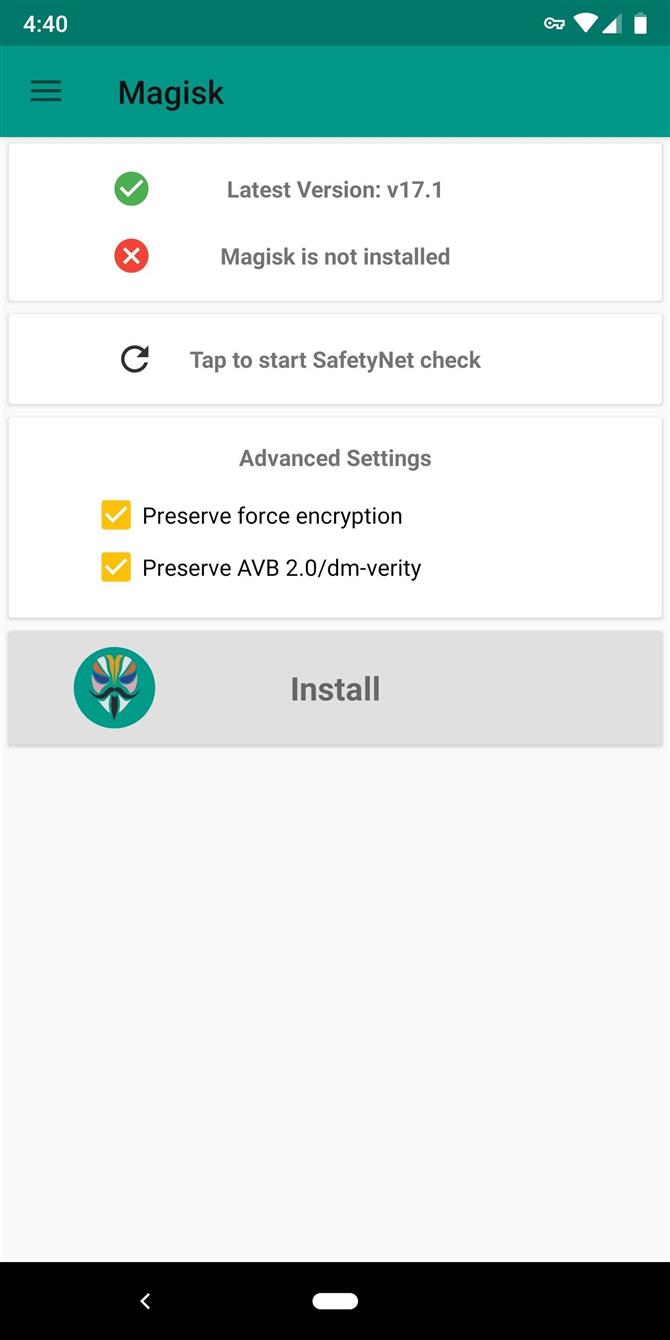
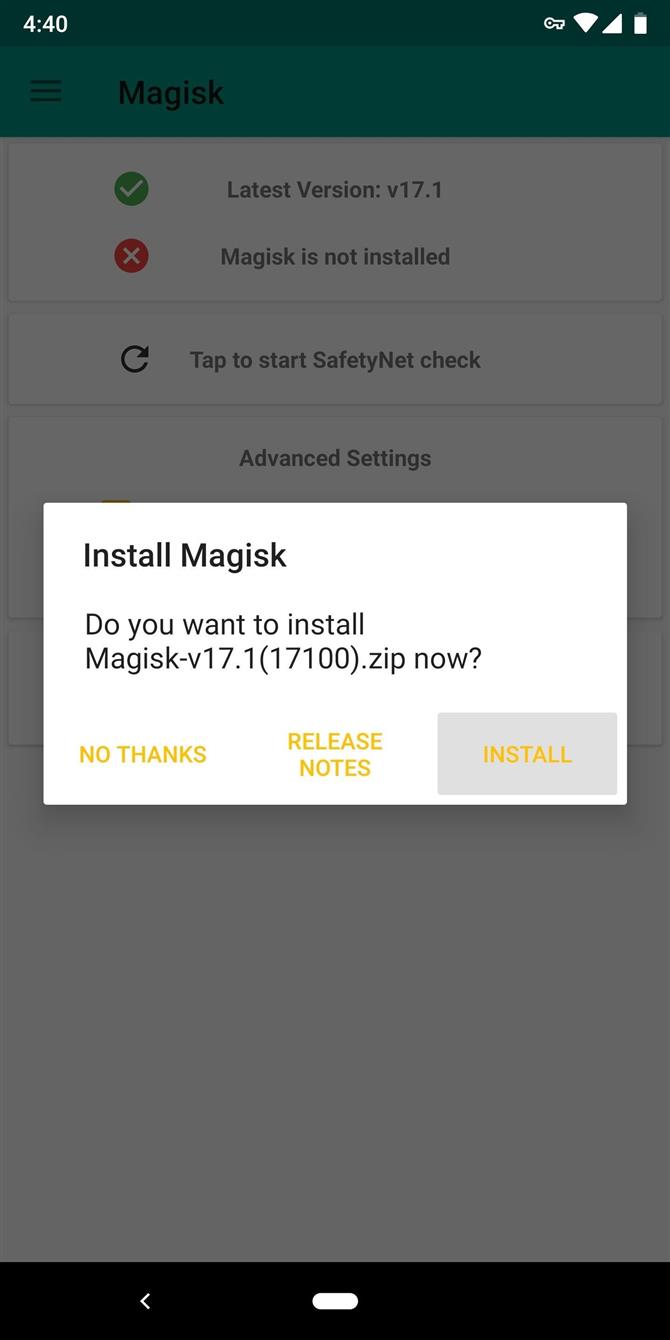
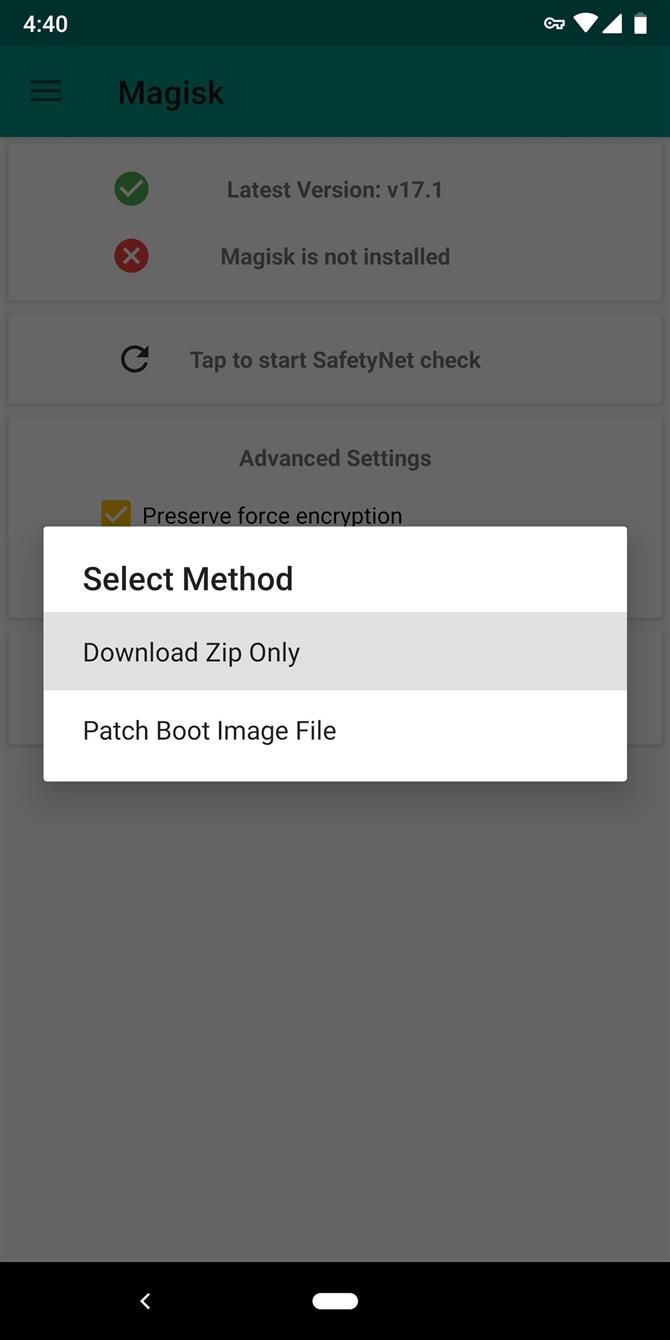
Wiederholen Sie die Anweisungen in Schritt 3, um die Wiederherstellung neu zu starten. Wenn Sie das Hauptmenü von TWRP erreichen, wählen Sie „Installieren“ und wählen Sie die Magisk-ZIP-Datei. Wischen Sie rechts über den Schieberegler, um Magisk zu installieren. Starten Sie Ihr Telefon mit der Schaltfläche unten neu, und Sie haben root erneut.